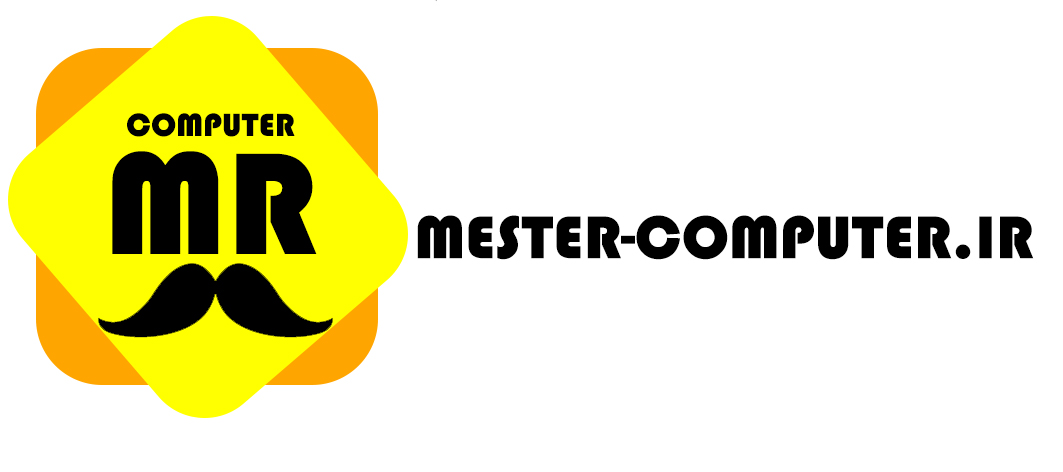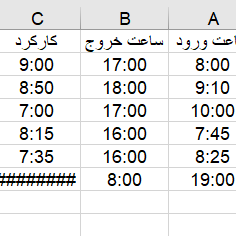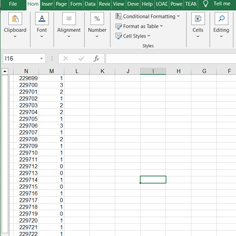آموزش تصویری ساخت جیمیل در گوگل
جیمیل چیست و چه کاربردی دارد، چطوری جیمیل بسازیم؟
در این مقاله آموزش کامپیوتر به آموزش تصویری ساخت جیمیل در گوگل پرداخته ایم و بیان کرده ایم که چطوری جیمیل بسازیم؟ جیمیل چیست و چه کاربردی دارد؟ پیشنهاد میکنیم که خواندن این مقاله را از دست ندهید.
جیمیل چیست؟
در ابتدا به تعریف جیمیل می پردازیم. جیمیل در اصل یک سرویس رایگان ایمیل است که توسط گوگل ساخته شده است. همانطور که میدانید ایمیل را با استفاده از سایت Yahoo.com میتوانستیم بسازیم.
اما سایت GOOGLE نیز یک سرویس رایگان ایمیل برای ارسال نامه های الکترونیکی برای کاربران در نظر گرفته است که به جیمیل معروف است.
شما برای ساخت جیمیل کافی است که Gmail.com را در آدرس بار مرورگر خود تایپ کنید تا مراحل ساخت جیمیل را آغاز کنید.
کاربرد جیمیل چیست؟
اما کاربرد جیمیل چیست؟ چرا نیاز داریم جیمیل بسازیم؟
امروزه با پیشرفت تکنولوژی نیاز است که هر شخص یک ایمیل یا جیمیل منحصر به فردی را برای خود داشته باشد. شما اگر بخواهید یک حساب در اینستاگرام بسازید باید جیمیل داشته باشید.
و یا این که بخواهید از شماره تلفن های گوشی خود و یا تنظیمات موبایلتان یک نسخه پشتیبانی تهیه کنید نیاز دارید یک جیمیل داشته باشید.
همچنین برای ارسال نامه های الکترونیکی محرمانه و یا رزومه ی کاری برای یک شرکت باید با استفاده از جیمیل یا ایمیل این کار را انجام دهید.
حتی برای ثبت نام در وب سایت های مثل همین سایت آموزش کامپیوتر ما https://mester-computer.ir باید جیمیل داشته باشید که بتوانید ثبت نام کنید.
با بررسی مواردی که در بالا ذکر شد متوجه میشویم که برای هر کاری تقریبا استفاده از جیمیل ضروری است و ما را وادار به ساخت جیمیل شخصی می کند.
آموزش تصویری ساخت جیمیل در گوگل – چطوری جیمیل بسازیم؟
اما اکنون به این موضوع می رسیم که چطوری جیمیل بسازیم؟ آیا ساخت جیمیل کار سخت و پیچیده است؟
در پاسخ باید گفت خیر شما به راحتی می توانید فقط با چند کلیک و در کمتر از 5 دقیقه یک جیمیل شخصی برای خودتان بسازید.
پس برای این که بدانید چطوری جیمیل بسازیم خواندن ادامه این مقاله را از دست ندهید تا به صورت تصویری به شما آموزش دهیم.
آموزش تصویری ساخت جیمیل در گوگل
در ابتدا باید مرورگر خود را باز کرده و در قسمت آدرس بار مرورگر خود عبارت Gmail.com را تایپ کنید تا قسمت ساخت حساب جدید گوگل برای شما باز شود.
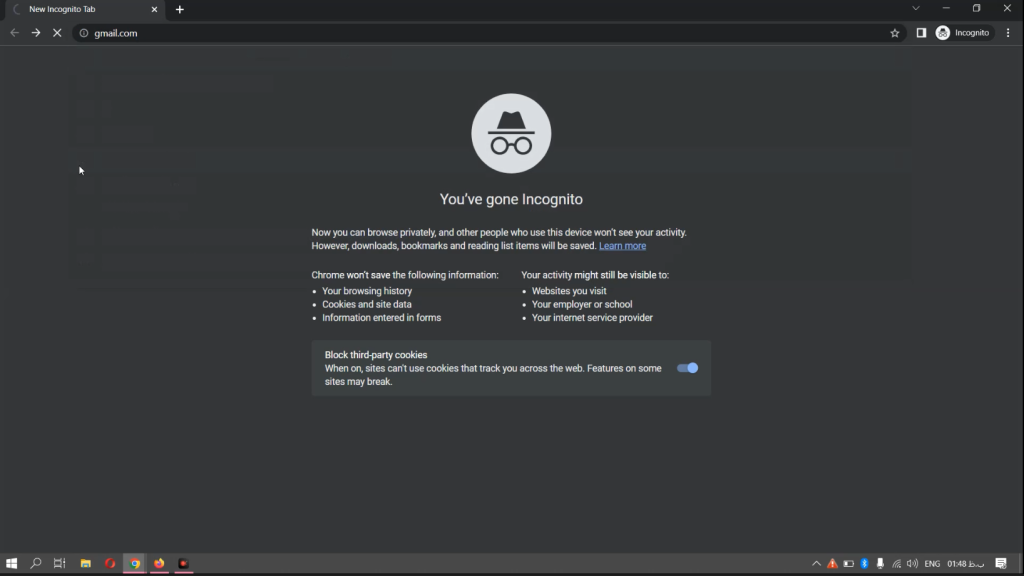
بعد از اینکه عبارت gmail.com را در بخش آدرس بار مرورگر وارد کردید باید منتظر بمانید تا صفحه مربوط به ساخت جیمیل برای شما باز شود و مراحل ساخت را آغاز کنید.
دقت داشته باشید که برای ساخت جیمیل نیاز به یک شماره موبایل هم دارید که در ادامه چرای آن را توضیح خواهیم داد.
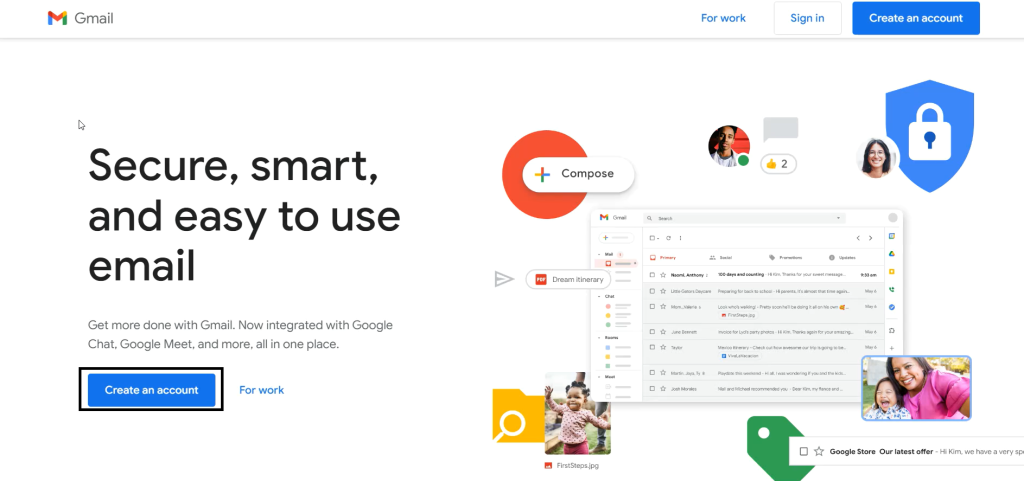
در صفحه ای که برای شما ظاهر می شود دو بخش را می بینید که یکی دکمه ی Sing in است که برای موقعی است که شما یک جیمیل از قبل داشته باشید و بخواهید وارد جیمیل خود بشوید.
اما زمانی که شما هیچ جیمیلی ندارید و بخواهید یک جیمیل جدید بسازید باید بر روی گزینه ی Create an account کلیک کنید تا مراحل ساخت جیمیل برای شما آغاز شود.
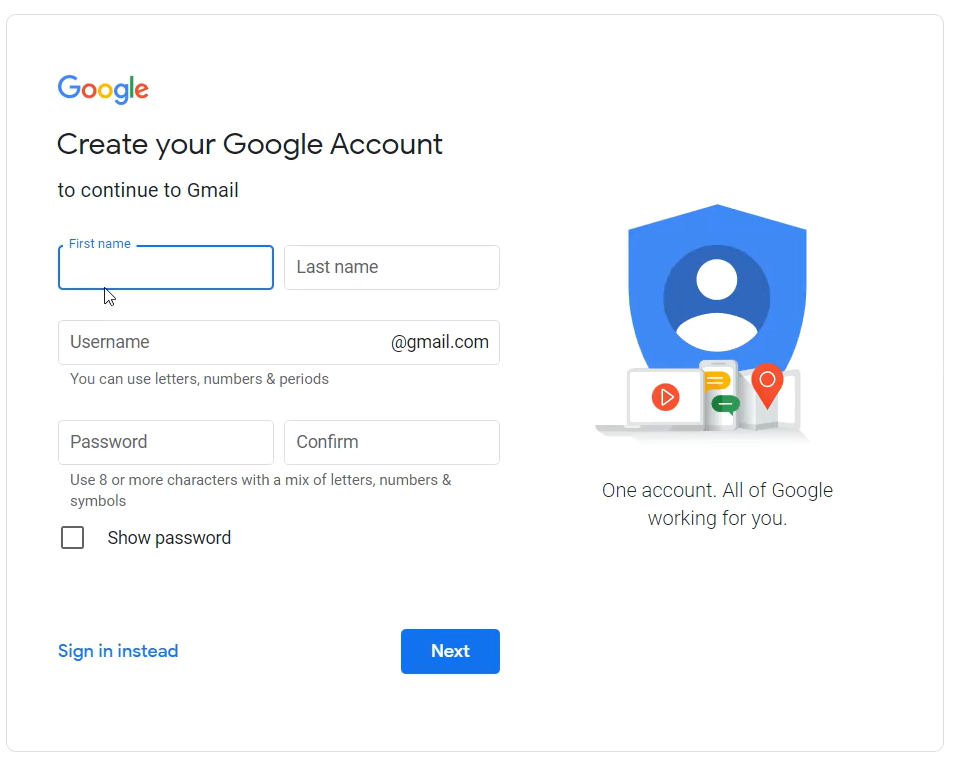
در این مرحله برای شما یک فرم ظاهر می شود که باید مشخصات خود را وارد کنید طبق مواردی که گفته می شود فرم را پر کنید.
در کادر First Name باید اسم کوچک خود را وارد کنید که ما به عنوان مثال اسم Reza را وارد کرده ایم.
در کادر بعدی یعنی Last Name باید نام خانوادگی را وارد کنید که ما به عنوان مثال Hosseini را وارد کرده ایم. بعد از این که شما نام و نام خانوادگی را وارد کردید نوبت به انتخاب نام جیمیل می رسد.
به صورت پیش فرض برای شما یک نام پیشنهادی ظاهر می شود در صورتی که نمی خواهید از نام پیشنهادی استفاده کنید باید نام دلخواه خود را وارد کنید. دقت داشته باشید که هنگام وارد کردن نام جیمیل باید یک نام جدید را استفاده کنید.
منظور از نام جدید یعنی این که نامی را انتخاب کنید که قبل از شما کسی آن را انتخاب نکرده باشد چرا که امکان ساخت دو جیمیل با اسم کاملا یکسان وجود ندارد.
در بخش آموزش های رایگان سایت بخوانید:
اجرای چند نرم افزار با یک فایل
رمزگذاری روی پوشه ها در ویندوز
اگر اسم شما تکراری باشد در پایین همان کادر برای شما پیغامی مبنی بر تکراری بودن اسم برای شما به رنگ قرمز ظاهر می شود در صورتی که اسم شما تکراری نباشد برای شما پیغامی ظاهر می شود که می توانید از این اسم استفاده کنید.
بعد از انتخاب نام جیمیل در کادر بعدی باید یک رمز را برای جیمیل خود انتخاب کنید. رمز گذاری برای جیمیل نیز شرایطی دارد.
رمز عبور شما نباید از 8 کاراکتر کمتر باشد و باید ترکیبی از حروف بزرگ و کوچک و اعداد و بعضی از کاراکترهای مجاز مانند @ باشد.
دلایل این شرایط نیز به خاطر بالا بردن امنیت جیمیل شما است که بهتر است رمز ساده ای را برای جیمیل خود انتخاب نکنید.
در کادر رو به رو نیز باید رمز خود را تکرار کنید و دوباره رمز خود را در این کادر وارد کنید.
در پایین صفحه نیز عبارت Show Password را مشاهده می کنید که در صورتی که تیک این گزینه را بزنید رمزی که وارد کرده اید برای شما نمایش داده می شود و شما از صحت آن می توانید اطمینان حاصل کنید.
بعد از انجام مراحل بالا بر روی گزینه ی Next کلیک کنید تا وارد مرحله ی بعدی شوید.
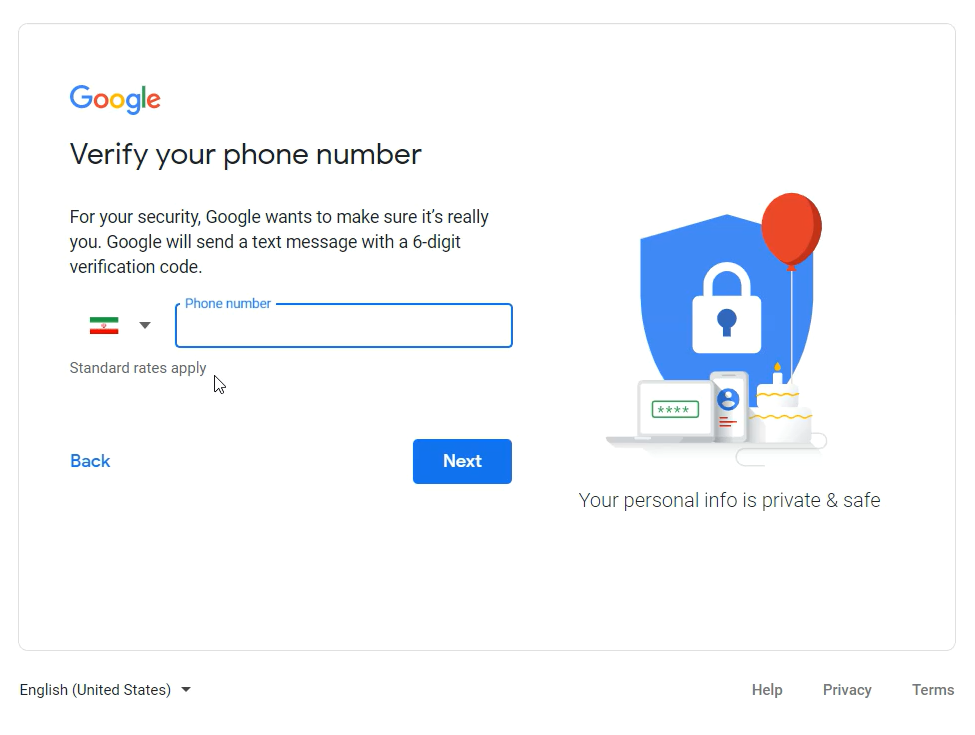
در این مرحله برای شما یک کادر ظاهر می شود که باید در قسمت کناری کادر کشور مد نظر که جمهوری اسلامی ایران باشد را انتخاب کنید و در کادر Phone number شماره موبایل خود را وارد کنید.
شماره موبایلی را که در ابتدای مقاله گفتیم لازم است در این بخش به کار می آید و با وارد کردن شماره موبایل خود در این کادر و کلیک بر روی Next برای شما یک کد ارسال می شود.
در صفحه جدید باید کد ارسال شده را وارد کنید و بر روی گزینه ی Next کلیک کنید تا به نوعی اعتبار سنجی شما انجام شده باشد.
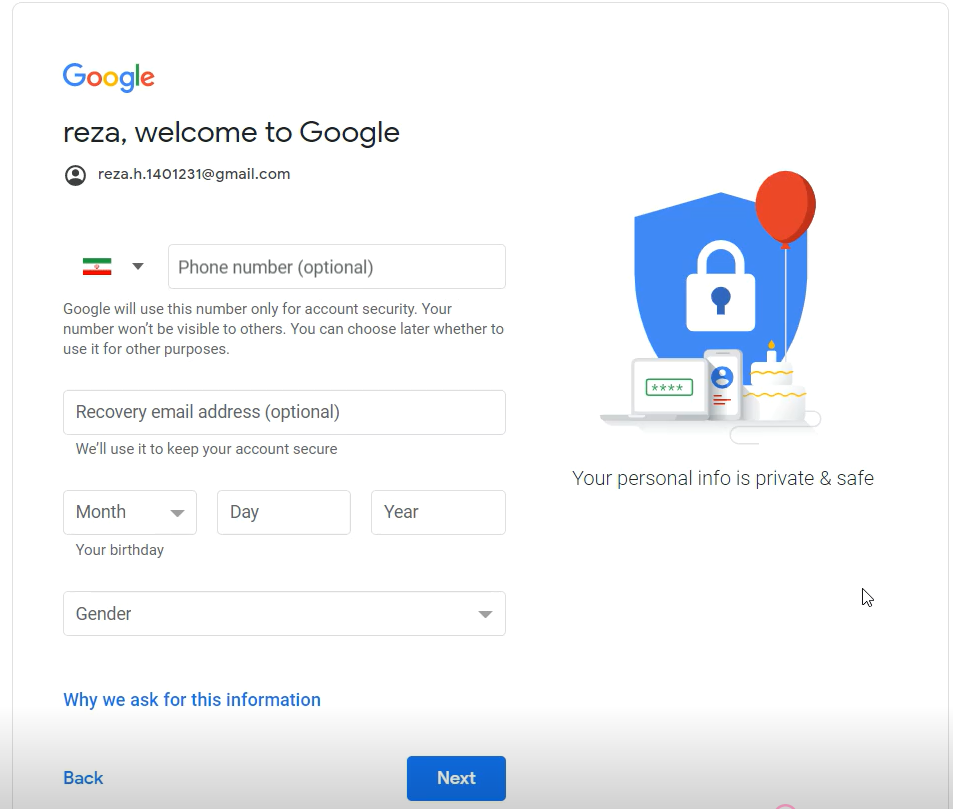
در این مرحله یک فرم جدید برای شما باز می شود که باید آن را به نحوی که در ادامه توضیح خواهیم داد پر کرده و ادامه مراحل را انجام دهید.
در کادر Recovery email address باید آدرس یک ایمیل یا جیمیل را وارد کنید. این کار برای این است که شما وقتی در هنگام ورود به جیمیلتان به مشکل برخوردید یک جیمیل یا ایمیل پشتیبانی داشته باشید که بتوانید مشکل جیمیل خود را برطرف کنید.
در قسمت پایین تر نیز باید تاریخ تولد خود را به میلادی وارد کنید که به ترتیب ماه و روز و سال را از سمت چپ به راست باید وارد کادر های مربوطه کنید.
اما در لیست کشویی پایینی باید جنسیت خود را از بین زن و مرد انتخاب کنید و در نهایت بر روی دکمه Next کلیک کنید.
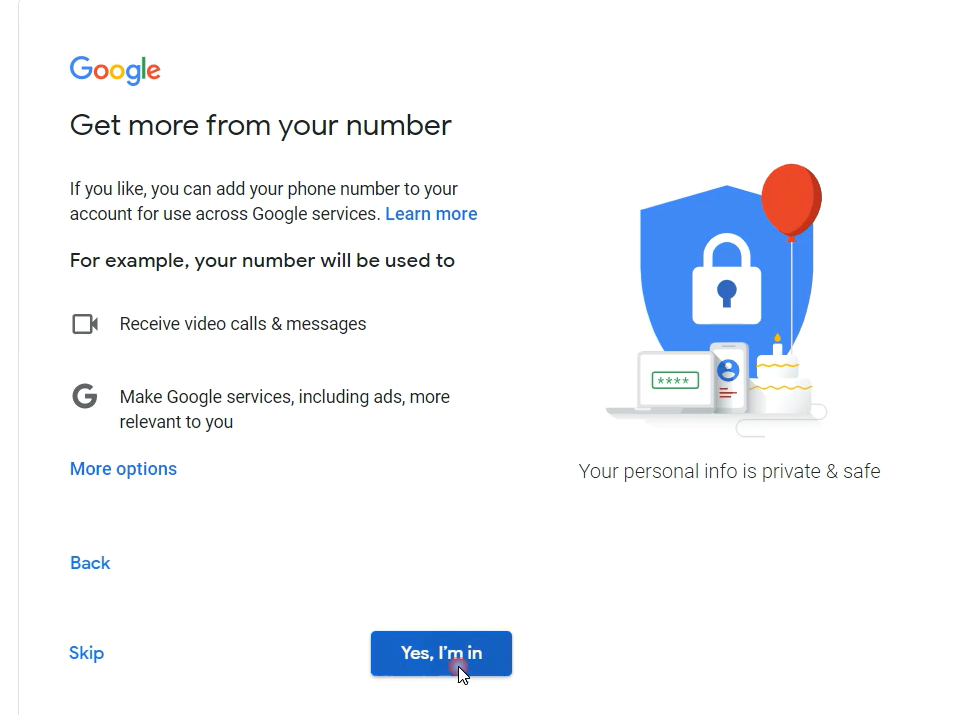
در صفحه ای که مطابق شکل فوق برای شما ظاهر می شود در صورتی که از اطلاعاتی که وارد کرده اید اطمینان دارید و نیازی به تغییر و ویرایش اطلاعاتی ثبتی خود نمی بینید بر روی گزینه ی Yes,Im in کلیک کنید تا مرحله بعدی را شروع کنید.
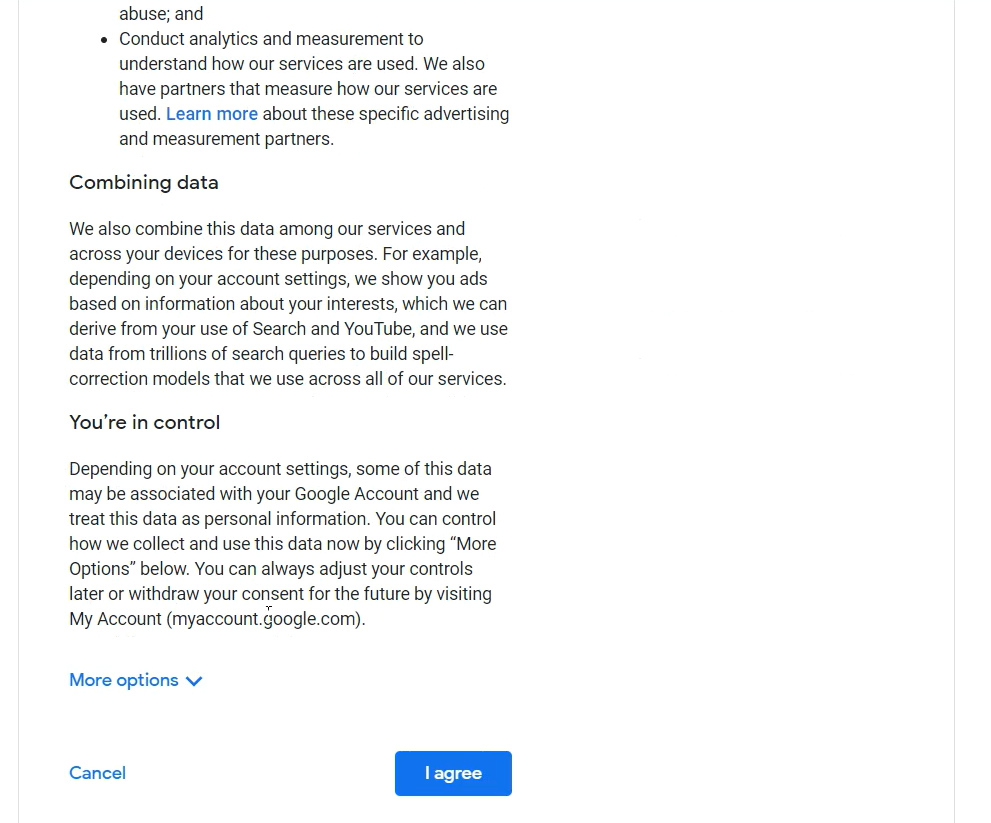
در این مرحله یک سری قوانین هستند که باید آنها را مطالعه کرده و با کلیک بر روی I agree موافقت خود را اعلام کرده و آنها را بپذیرید.
در نهایت به همین راحتی شما توانسته اید که یک جیمیل را برای خود بسازید و از همان لحظه می توانید از آن استفاده کنید.
در مرحله بعد به صورت خود کار شما وارد جیمیل خود شده اید و یک پیام خوش آمد گویی برای شما در صندوق دریافتی از طرف گوگل ارسال شده است.
نظر شما کاربران عزیز در رابطه با جیمیل چیست؟ جیمیل را پیشنهاد می کنید یا ایمیل؟